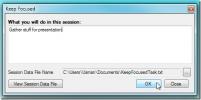Πώς να καταγράψετε το δρομέα του ποντικιού σε ένα στιγμιότυπο οθόνης στα Windows 10
Τα εργαλεία στιγμιότυπου οθόνης είναι εξίσου βασικά και κοινά με τα προγράμματα επεξεργασίας κειμένου. Ορισμένοι πωλούνται ως απλοί, άλλοι προσφέρουν περίπλοκα χαρακτηριστικά όπως προγραμματισμός στιγμιότυπου οθόνης. Τα περισσότερα, αν όχι όλα τα εργαλεία προσπαθούν να πάρουν καθαρά στιγμιότυπα οθόνης, πράγμα που σημαίνει ότι συχνά αποκλείουν τον κέρσορα του ποντικιού. Ωστόσο, σε ορισμένες περιπτώσεις, στην πραγματικότητα πρέπει να καταγράψετε το δρομέα του ποντικιού σε ένα στιγμιότυπο οθόνης και εκεί είναι που αντιμετωπίζετε προβλήματα. Εάν χρειάζεστε ένα δωρεάν εργαλείο που μπορεί να περιλαμβάνει τον κέρσορα σε ένα στιγμιότυπο οθόνης, χρησιμοποιήστε το IrfanView.
Το IrfanView είναι δημοφιλές ως πρόγραμμα προβολής εικόνων, αλλά έχει αρκετά χαρακτηριστικά, ένα εκ των οποίων είναι ένα χαρακτηριστικό στιγμιότυπου οθόνης. Είναι πολύ απίθανο να καταλήξετε να το χρησιμοποιείτε ως το κύριο εργαλείο στιγμιότυπου οθόνης, αλλά για τη λήψη του δρομέα του ποντικιού σε ένα στιγμιότυπο οθόνης, λειτουργεί τέλεια και αυτό επίσης με ένα hotkey.
Δρομέας ποντικιού στο στιγμιότυπο οθόνης
Εγκαταστήστε το IrfanView αν δεν το έχετε ήδη. Εκτελέστε την εφαρμογή και μεταβείτε στις Επιλογές> Λήψη / Στιγμιότυπο οθόνης από τη γραμμή μενού.
Στο παράθυρο που ανοίγει, ορίστε την επιλογή «Επιφάνεια εργασίας - τρέχουσα οθόνη (ποντίκι)». Το πλήκτρο πρόσβασης που σχετίζεται με τη λήψη οθόνης είναι Ctrl + F11. Κάντε κλικ στο κουμπί Έναρξη και ελαχιστοποιήστε την εφαρμογή.

Για να τραβήξετε το στιγμιότυπο οθόνης, μετακινήστε το ποντίκι σας στην οθόνη που θέλετε να τραβήξετε (σε περίπτωση που έχετε πολλές οθόνες) και, στη συνέχεια, πατήστε το πλήκτρο πρόσβασης. Το στιγμιότυπο οθόνης θα καταγραφεί και θα ανοίξει στο IrfanView όπου μπορείτε στη συνέχεια να το αποθηκεύσετε ή να το επεξεργαστείτε πρώτα.

Το πλεονέκτημα της χρήσης αυτής της εφαρμογής είναι ότι μπορεί να συλλάβει τον κέρσορα στις περισσότερες πολιτείες. Για παράδειγμα, έχω ένα προσαρμοσμένο σύνολο χρωμάτων του δρομέα που πολλές άλλες εφαρμογές απέτυχαν να καταγράψουν. Πήραν μόνο τα προεπιλεγμένα χρώματα του δρομέα. Το IrfanView μπορεί επίσης να τραβήξει έναν προσαρμοσμένο δρομέα. Δεν μπορεί να καταγράψει το πραγματικό μέγεθος του δρομέα, ωστόσο αυτό είναι ένα μειονέκτημα. Ο δρομέας στο παραπάνω στιγμιότυπο οθόνης είναι το προεπιλεγμένο μέγεθος που λαμβάνετε στα Windows 10. Στην πραγματικότητα, ο δρομέας είναι μεγαλύτερος από το προεπιλεγμένο ύψος της γραμμής εργασιών.
Αλλες επιλογές
Υπάρχουν άλλες εφαρμογές που μπορούν να συλλάβουν τον κέρσορα του ποντικιού σε ένα στιγμιότυπο οθόνης, αλλά θα σας δώσουν μόνο την προεπιλεγμένη εμφάνιση του δρομέα. Εάν αυτό είναι αρκετό, μπορείτε να χρησιμοποιήσετε το Greenshot. Θα τραβήξει τον κέρσορα και, μερικές φορές, είναι και το χρώμα, αν και η εικόνα του δρομέα δεν θα φαίνεται πολύ καλή. Το πλεονέκτημα που έχει αυτή η εφαρμογή είναι ότι σας επιτρέπει να μετακινήσετε τον κέρσορα στην καταγεγραμμένη εικόνα πριν την αποθηκεύσετε.
Τέλος, εάν έχετε μια εφαρμογή screencasting, μπορείτε να τη χρησιμοποιήσετε για να εγγράψετε ένα σύντομο κλιπ της οθόνης σας και θα περιλαμβάνει τον κέρσορα. Στη συνέχεια, μπορείτε να κάνετε εξαγωγή ένα πλαίσιο από το βίντεο.
Έρευνα
Πρόσφατες δημοσιεύσεις
Καθαρίστε και διαμορφώστε τη μονάδα USB
Οι περισσότεροι πιστεύουν ότι η διαμόρφωση των μονάδων δίσκου USB ε...
Λήψη AVG 9 Antivirus Free Edition
Νωρίτερα αυτό το μήνα Η έκδοση 9 κυκλοφόρησε από το AVG από τα δημο...
Χρησιμοποιήστε την τεχνική Pomodoro για εκτέλεση εργασιών με το Keep Focused
Συνεχίστε είναι ένα άλλο εργαλείο παρόμοιο με αυτό που εξετάσαμε πρ...